Jak skonfigurować i używać Apple Family Sharing na iPhonie i Macu?
Co wiedzieć
- Na iOS: przejdź do Ustawienia > Twoje imię > Skonfiguruj udostępnianie rodzinne > Zaczynaj aby skonfigurować Chmurę rodzinną.
- Na komputerze Mac: przejdź do jabłkomenu i wybierz Preferencje systemu > Udostępnianie rodziny.
- Gdy aktywujesz Udostępnianie zakupów, możesz pobierać multimedia innych członków rodziny z App Store, Apple Music lub Apple Books.
Ten artykuł wyjaśnia, jak skonfigurować Udostępnianie rodziny na iPhone'ach i Macach. Instrukcje dotyczą wszystkich działających modeli iPhone'a, iPada i iPoda touch iOS 13 Poprzez iOS 11 oraz komputery Mac z systemem macOS Catalina (10.15) za pośrednictwem systemu OS X Yosemite (10.10).
Jak skonfigurować udostępnianie rodziny na iPhonie i iPadzie?
Osoba, która zakłada grupę Family Sharing, zwana jest Organizatorem. Ogólnie rzecz biorąc, powinien to być rodzic, opiekun lub inny przedstawiciel władzy lub osoba odpowiedzialna. Oto jak skonfigurować Chmurę rodzinną na iPhonie, iPadzie lub iPodzie Touch,
Stuknij w Ustawienia aplikację, aby ją otworzyć.
Stuknij swoje imię u góry ekranu.
-
Uzyskiwać Skonfiguruj udostępnianie rodzinne.
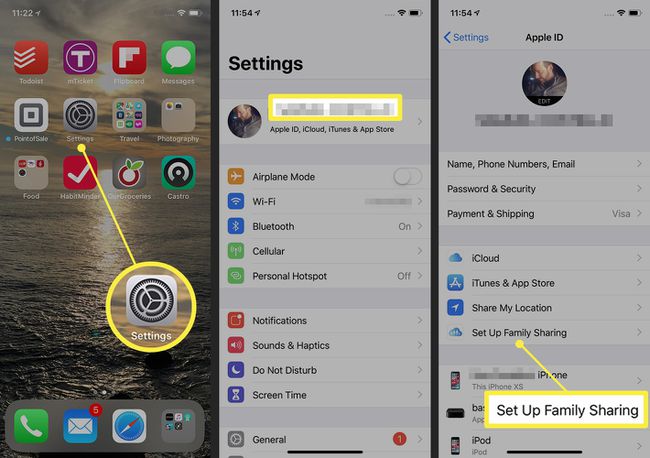
Uzyskiwać Zaczynaj.
Wybierz pierwszą funkcję, którą chcesz udostępnić członkom rodziny. Inne funkcje można dodać po skonfigurowaniu Chmury rodzinnej.
-
Potwierdź Apple ID konto, którego zakupy chcesz udostępnić. Jest to prawdopodobnie identyfikator Apple ID, za pomocą którego jesteś zalogowany. Jest wyświetlany u góry ekranu. Przełącz się na inny Apple ID, dotykając Użyj innego konta lub użyj aktualnego, dotykając Kontyntynuj.
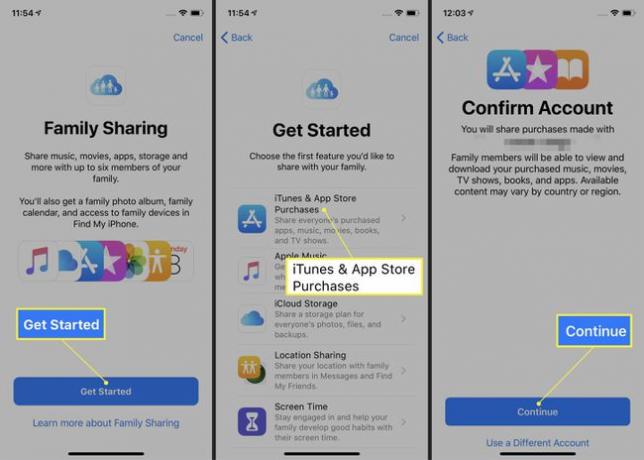
Potwierdź formę płatności, aby korzystać z Chmury rodzinnej. Wszystkie zakupy dokonane przez wszystkich członków rodziny są rozliczane z tej karty. Uzyskiwać Kontyntynuj używać domyślna metoda płatności w pliku. W przeciwnym razie dotknij Użyj innej płatności aby wybrać inną opcję.
-
Zacznij zapraszać ludzi do swojej grupy Family Sharing, dotykając Zaproś członków rodziny.
Technicznie rzecz biorąc, osoby z Twojej grupy Family Sharing nie muszą być spokrewnione, ale musisz być gotów zapłacić za ich zakupy. Grupy Family Sharing są ograniczone do sześciu osób.
-
Możesz zostać poproszony o weryfikację karty płatniczej. Jeśli tak, wprowadź wymagane informacje i dotknij Następny.
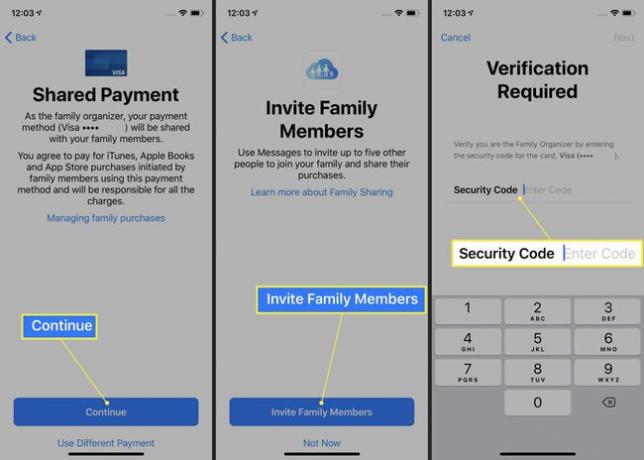
Wysyłaj zaproszenia przez Apple Aplikacja Wiadomości lub zrób to osobiście, prosząc członka rodziny o zalogowanie się do swojego Apple ID na Twoim urządzeniu.
-
Po zakończeniu zapraszania członków dotknij Gotowe.
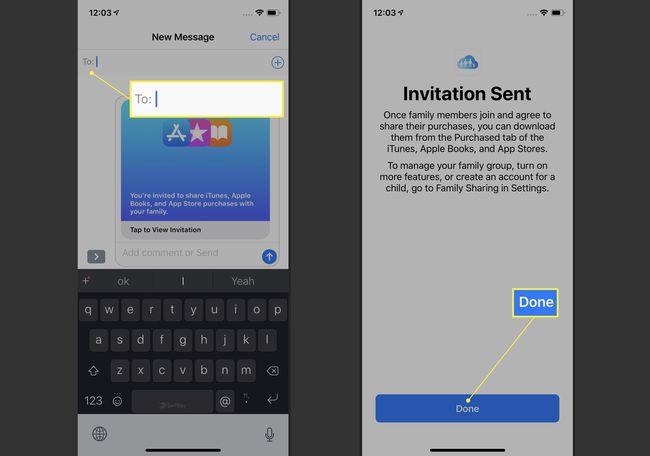
Gdy ludzie przyjmą zaproszenia do dołączenia do grupy, pojawią się w Udostępnianie rodziny ekran aplikacji Ustawienia.
Masz małe dzieci w swojej grupie Family Sharing? Możesz wymagać zgody na zakupy, aby mieć oko na ich wydatki. Gdy dziecko dołączy do grupy, przejdź do Ustawienia > Udostępnianie rodziny > [ich imię] i przesuń Poproś o zakup suwak na wł./zielony.
Co to jest udostępnianie rodziny Apple?
Usługa Family Sharing firmy Apple pozwala wszystkim członkom tej samej rodziny lub grupy znajomych dzielić się swoimi zakupami z iTunes Store, App Store i Apple Books. To świetna funkcja, która ma mnóstwo sensu. Jeśli rodzic kupuje aplikację, a dziecko chce z niej korzystać, dlaczego miałby kupować tę samą aplikację dwa razy? Nie robią tego w przypadku Apple Family Sharing, który jest łatwy w konfiguracji i obsłudze.
Urządzenia z systemem iOS 10 do iOS 8 mogą również korzystać z funkcji Family Sharing, ale kroki są inne.
Jak korzystać z funkcji Family Sharing na iPhonie i iPadzie
Po skonfigurowaniu funkcji Family Sharing jest łatwy w użyciu. Oto, co musisz zrobić:
Iść do Ustawienia > [Twoje imię] > Udostępnianie rodziny aby wybrać funkcje do włączenia. Opcje obejmują zakupy w sklepie, Muzyka Apple, miejsce w iCloud, Twoje Lokalizacja, oraz Czas ekranowy dane. Wybierz swoje opcje.
-
Jeśli aktywujesz Udostępnianie zakupów, możesz pobrać multimedia innych członków rodziny, przechodząc do aplikacji iTunes Store, Aplikacja App Store, lub Aplikacja Apple Books.
W tych aplikacjach przejdź do Zakupione Sekcja.
- W aplikacji iTunes Store jest w Więcej menu.
- W aplikacji App Store jest w Aktualizacje lub pod Twoim zdjęciem, w zależności od wersji iOS.
- W aplikacji Apple Books jest w Czytam teraz > Twoje zdjęcie.
-
w Zakupy rodzinne sekcji, stuknij nazwisko osoby, której zakup chcesz pobrać.
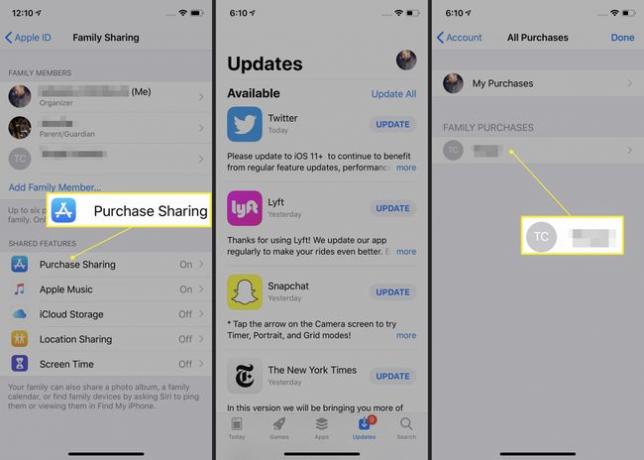
Z listy dostępnych elementów stuknij ikonę pobierania (chmura ze strzałką w dół).
Niektóre zakupy nie są odpowiednie dla wszystkich członków rodziny, na przykład filmy z oceną R, które są dobre dla nastolatków i rodziców, ale nie tak dobre dla uczniów szkół podstawowych. Nauczyć się jak zachowaj niektóre ze swoich zakupów jako prywatne.
Jak skonfigurować i korzystać z funkcji udostępniania rodziny na komputerze Mac
Możesz także skonfigurować Chmurę rodzinną na Macu. w macOS Catalina, Kliknij jabłko w lewym górnym rogu ekranu i wybierz Preferencje systemu > Udostępnianie rodziny. We wcześniejszych wersjach systemu operacyjnego wybierz Preferencje systemu > iCloud > Skonfiguruj udostępnianie rodzinne i postępuj zgodnie z tymi samymi podstawowymi instrukcjami.
Chmura rodzinna działa na komputerach Mac w aplikacji Muzyka, iTunes, Apple Books i Mac App Store, także. Oto jak:
otwarty iTunes, Muzyka, Książki Apple, albo Sklep z aplikacjami na komputery Mac na komputerze Mac.
-
W tych przejdź do Zakupione Sekcja.
- W Muzyce wybierz sklep itunes na lewym pasku bocznym, a następnie Zakupione w prawej kolumnie.
- W Apple Books kliknij KsiążkaSklep lub Sklep z książkami audio a następnie wybierz Zakupione w prawej kolumnie.
- W Mac App Store kliknij Odkryć > Twoja ikona.
- w iTunes, Kliknij Konto > Zakupione.
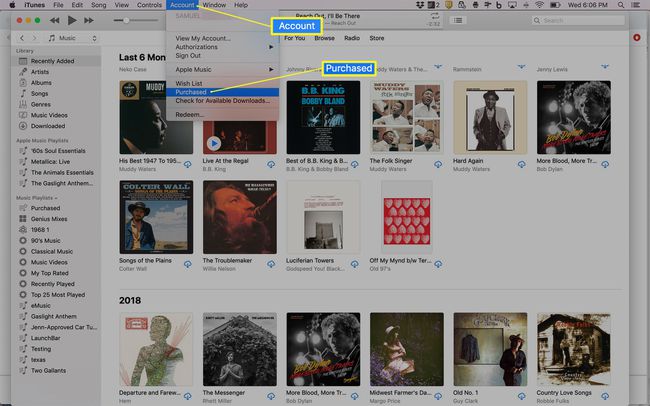
Obok Zakupione w iTunes w lewym górnym rogu kliknij swoją nazwę, aby zobaczyć wszystkich użytkowników, których zakupy możesz pobrać.
-
Wybierz użytkownika, którego zakup chcesz pobrać.
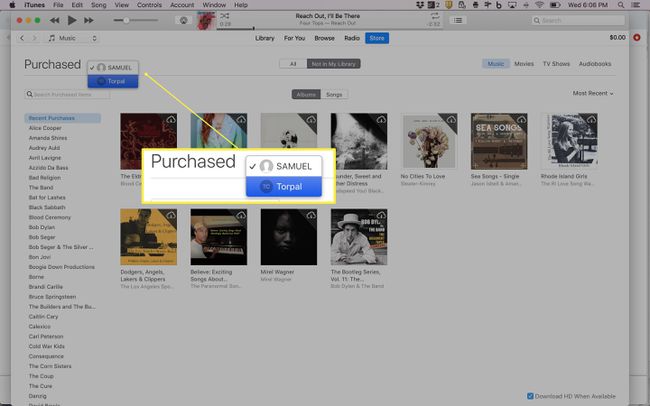
Przeglądaj dostępne kategorie zakupów. Różnią się one w zależności od używanej aplikacji.
Gdy znajdziesz to, co chcesz pobrać, kliknij ikonę pobierania (chmura ze strzałką w środku).
Jak wyłączyć udostępnianie rodziny?
Może nadejść czas, kiedy nie będziesz już chciał korzystać z Chmury rodzinnej. Jeśli jesteś w takiej sytuacji, oto co musisz zrobić, aby wyłączyć Chmurę rodzinną:
-
Najpierw musisz usunąć wszystkich członków swojej grupy Chmury rodzinnej. Zrób to, przechodząc do Ustawienia > [Twoje imię] > Udostępnianie rodziny. Wybierz imię i nazwisko osoby, którą chcesz usunąć i dotknij Usuń [imię].
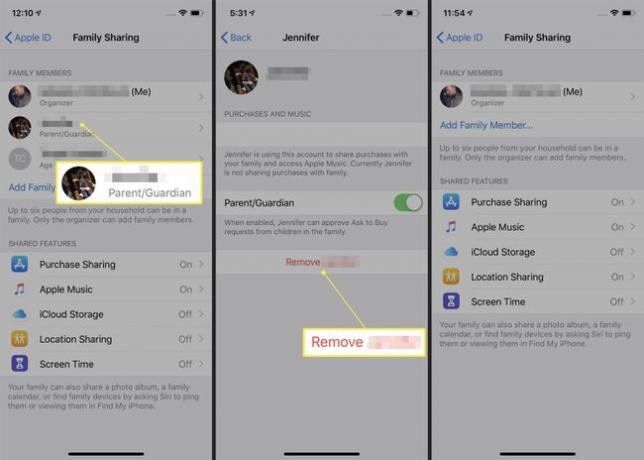
-
Powtarzaj ten proces dla każdego członka grupy Family Sharing, aż pozostaniesz tylko Ty, Organizator.
Jedną ze zmarszczek jest to, że dzieci poniżej 13 roku życia nie mogą zostać w ten sposób usunięte z funkcji Family Sharing. Aby dowiedzieć się, jak sobie z tym poradzić, sprawdź Jak usunąć dziecko z dzielenia rodzinnego?.
Gdy wszyscy członkowie rodziny zostaną usunięci, dotknij swojego imienia na Udostępnianie rodziny ekran.
Uzyskiwać Przestań dzielić się rodziną.
-
W oknie, które pojawi się na dole ekranu, dotknij Przestań udostępniać.
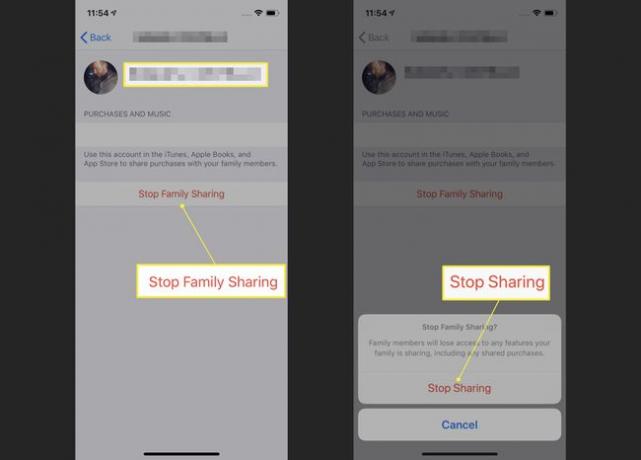
Możesz zatrzymać Chmurę rodzinną na Macu, przechodząc do Menu jabłkowe > Preferencje systemu > Udostępnianie rodziny w macOS Catalina lub Menu jabłkowe > Preferencje systemu > iCloud > Udostępnianie rodziny w starszych wersjach systemu operacyjnego i postępując zgodnie z tymi samymi ogólnymi instrukcjami, co zatrzymanie usługi na iPhonie lub iPadzie.
Po wykonaniu tej czynności Chmura rodzinna jest wyłączona i nikt w grupie nie ma już dostępu do swoich zakupów. Teraz, jeśli chcesz ponownie skorzystać z przedmiotów zakupionych przez członków rodziny, musisz je kupić.
Ograniczenia ponownego konfigurowania dzielenia się rodziną
Więc przestałeś korzystać z funkcji Family Sharing, a teraz chcesz ponownie wszystko skonfigurować? Nie martw się. Zawsze możesz skonfigurować Chmurę rodzinną.
Jednak możesz tworzyć i usuwać tylko dwie grupy Chmury rodzinnej rocznie. Jeśli osiągniesz ten limit, musisz poczekać, zanim będziesz mógł założyć nową grupę. Dlatego lepiej jest dodawać lub usuwać członków z istniejącej grupy rodzinnej, niż całkowicie ją rozwiązać i zacząć od nowa.
